Мені часто ставлять запитання на тему: «як вирізати об'єкт в фотошопі», «як поміняти фон в фотошопі», «як поміняти колір фону в фотошопі» ... Особливо це стосується якісного вирізання складного об'єкта з різнорідного фону. В одному з минулих уроків вже було показано, як вирізати об'єкт з однорідного фону стандартними засобами фотошопа.
Сьогодні будемо вирішувати більш складні завдання, зокрема розберемо два приклади, як вирізати фон фотографії в фотошопі і як вирізати складні об'єкти за допомогою плагіна Topaz ReMask 3. Чому саме він? Я працював з різними: onOne Mask Pro 4.1, Fluid Mask, Photoshop Extract, стандартні засоби фотошопа. На мою думку Topaz ReMask 3 дає відмінні результати навіть у найскладніших випадках з мінімальними витратами часу і нервів. Головне - зрозуміти його алгоритм роботи, користуватися гарячими клавішами, і тоді саме волохате чудовисько легко забереться з фону. Будемо вирізати ось цю собачку:

І замінювати фон у цій картинки з деревом:

Завантажуйте і встановлюйте Topaz ReMask 3.
Інтерфейс і принцип роботи
Відкриваємо зображення з собачкою в фотошопі і йдемо в Filter - Topaz Labs - Topaz ReMask 3. Інтерфейс плагіна виглядає наступним чином:
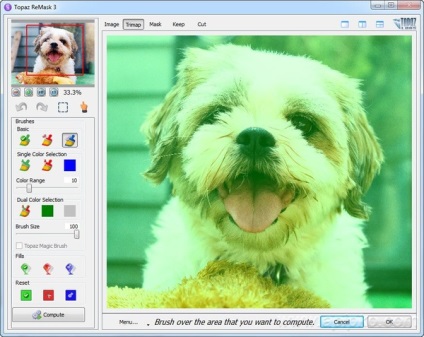
Перше, що необхідно зробити - це включити автоматичне створення нового шару і створення нової маски до цього шару. Йдемо в menu - preferences ...
... і виставляємо настройки як на зображенні нижче:
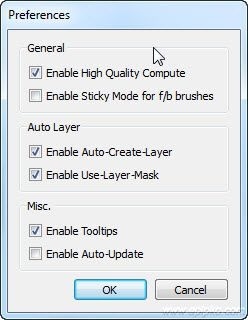
Швидко пройдемося по елементам інтерфейсу. Зліва зверху розташований стандартний превью-навігатор, кнопки зміни масштабу (швидше користуватися клавішами + і -), скасування (Ctrl + Z) і повтор (Ctrl + Shift + Z) дій, виділення (M) і переміщення зображення (Н).
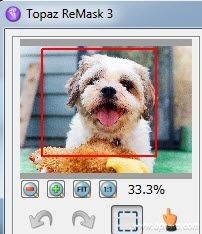
Вирізання складних об'єктів (волосся, вовни) в Topaz ReMask
Наша фотографія з собакою вже відкрита і спочатку залита зеленої заливкою. Це означає, що на даний момент всі зображення є його записала. Беремо інструмент COMPUTE brush (E).
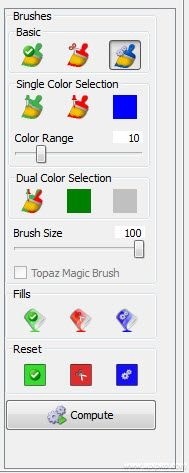
Регулюючи розмір кисті (клавіші «[« і «]») і масштаб зображення (+ і -) обводимо собаку, намагаючись щоб вся шерсть на кордоні з фоном потрапила в область обведення.
Далі беремо інструмент Fill To Cut (T) ...
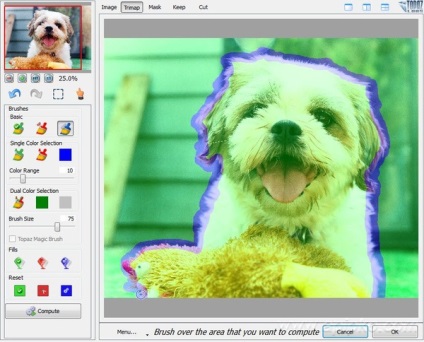
... і заливаємо їм видаляється фон.
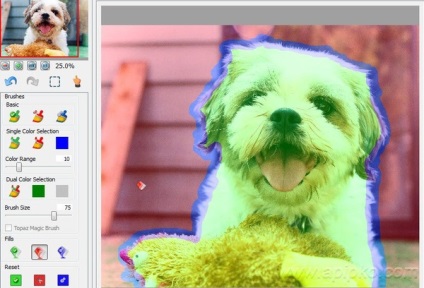
На білому тлі у собаки видно сірий ореол, послабити його можна за допомогою функції Recovery і Desaturate.
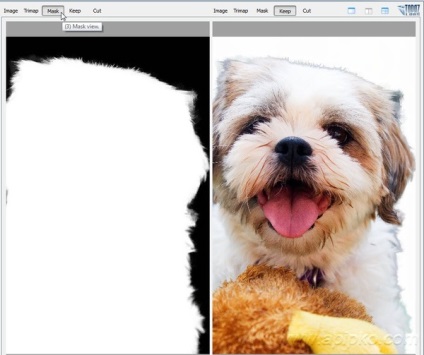
В меню плагіна (Menu - Set Background Color) змінимо колір фону з білого на нейтрально сірий. Наша маска вже досить непогана, і окремі волоски зникли, але при збільшенні подекуди видно непотрібні артефакти з фону.
Виправити це нескладно - беремо червону кисть для видалення фону невеликого розміру ...
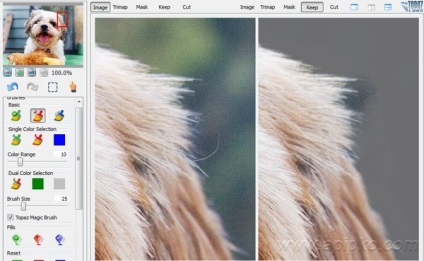
... і акуратно проходимся нею по артефактів не зачіпаючи вовни.
Після прорахунку фон повинен стати чистим. Тепер відновимо окремі волоски. Для цього скористаємося інструментом Hair Brush (Z).

Зеленої піпеткою вказуємо колір волосся, червоною колір фону, і проходимо маленькою кистю по волосках. Ось що в результаті вийшло після чистки.
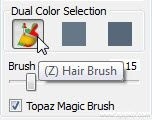
Натискаємо Ок і отримуємо новий шар з потрібною нам маскою.
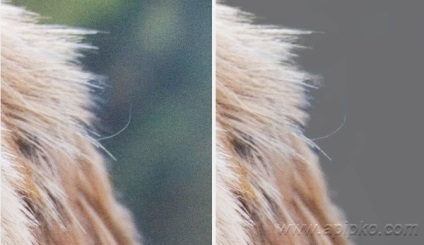
Після цього ви можете поміняти будь-фон в фотошопі і буде виглядати досить правдоподібно.

Разом, на вирізання цієї собаки витратив приблизно 2-3 хвилини. Швидко і ефективно.
Міняємо фон у зображення з деревом
Відкриваємо зображення з деревом і йдемо в Filter - Topaz Labs - Topaz ReMask 3. Тут ми маємо складний об'єкт для вирізання в фотошопі в вигляді крони дерева, і різнорідного фону різної тональності і ступеня освітленості.

Знову беремо COMPUTE brush (E).

Зафарбовуємо стовбур дерева і крону по периметру.
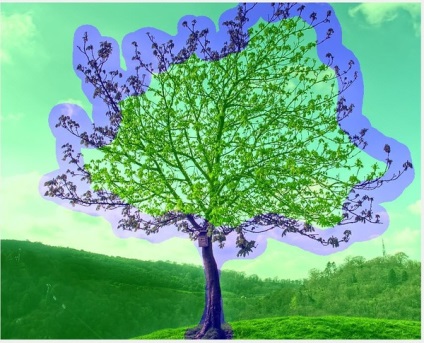
Інструментом Flood fill to COMPUTE (Y)
Заливаємо крону дерева всередині обведеного периметра, а червоною заливкою Flood Fill to Cut (T) заливаємо непотрібний нам фон:
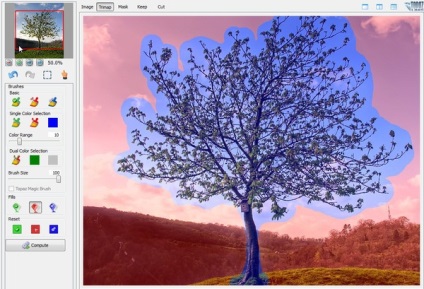
Тепер нам потрібно вказати області вирізуваного об'єкта. Зеленої пензлем KEEP Brush (Q) невеликого розміру проходимо по стовбуру дерева.
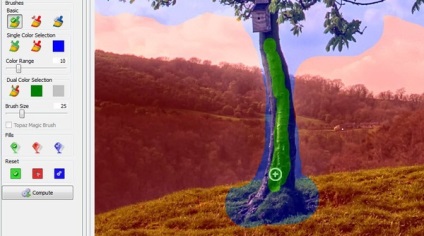
Далі потрібно маскувати крону дерева, включаючи гілки і листя. Беремо Foreground Brush (A), Color Range збільшуємо приблизно до 20, розмір кисті ставимо на максимум.
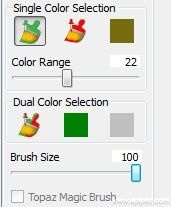
Далі все просто - зеленої піпеткою тикаємо в гілки і проходимо пензлем по кроні, потім в світлі ділянки листя, знову пензлем по кроні і стовбуру, потім в темні ділянки - і знову повторюємо. Наше завдання - вказати якомога більше різнорідних ділянок на дереві і зафарбувати їх. Масковані ділянки на дереві будуть виглядати зеленим, в результаті все дерево повинно бути залито зеленим.
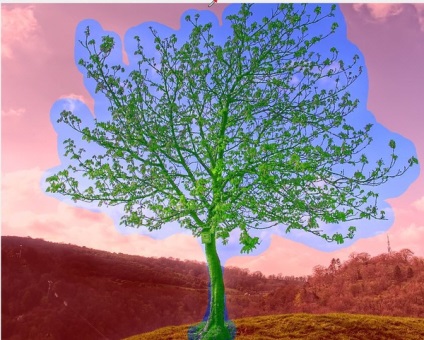
Потім беремо Background brush (S) з такими ж налаштуваннями, тільки збільшимо Color Range до 30. Тикаємо червоною піпеткою в фон, тобто в небо і знову фарбуємо крону і стовбур.

В даному випадку нам потрібно позбутися від синьої заливки: ткнув в неї - стер, і так до кінця (зробити це набагато простіше ніж розписати).
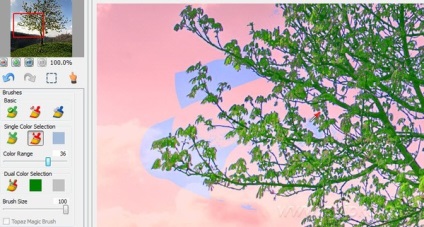
В результаті маємо дерево, залите зеленої заливкою на червоному удаляемом тлі, натискаємо Compute.
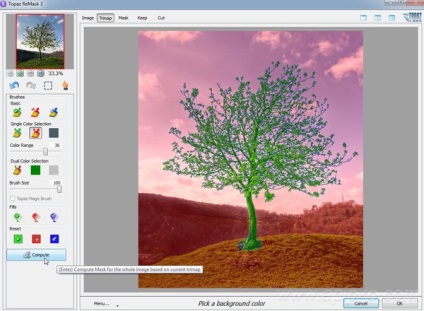
В результаті отримуємо відмінно вирізаний об'єкт з маскою:
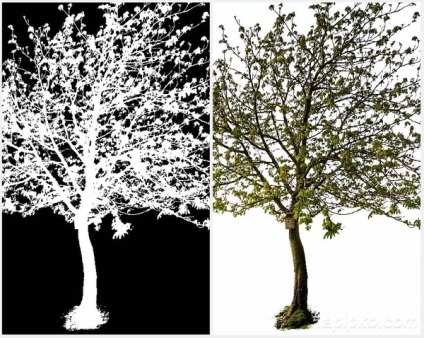
Теж саме, при 100% масштабі.
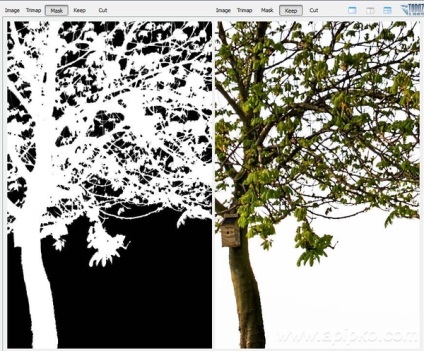
Натискаємо Ок і отримуємо новий шар з деревом і масованим фоном.

Підставами довільний фон і насолоджуємося результатом:
